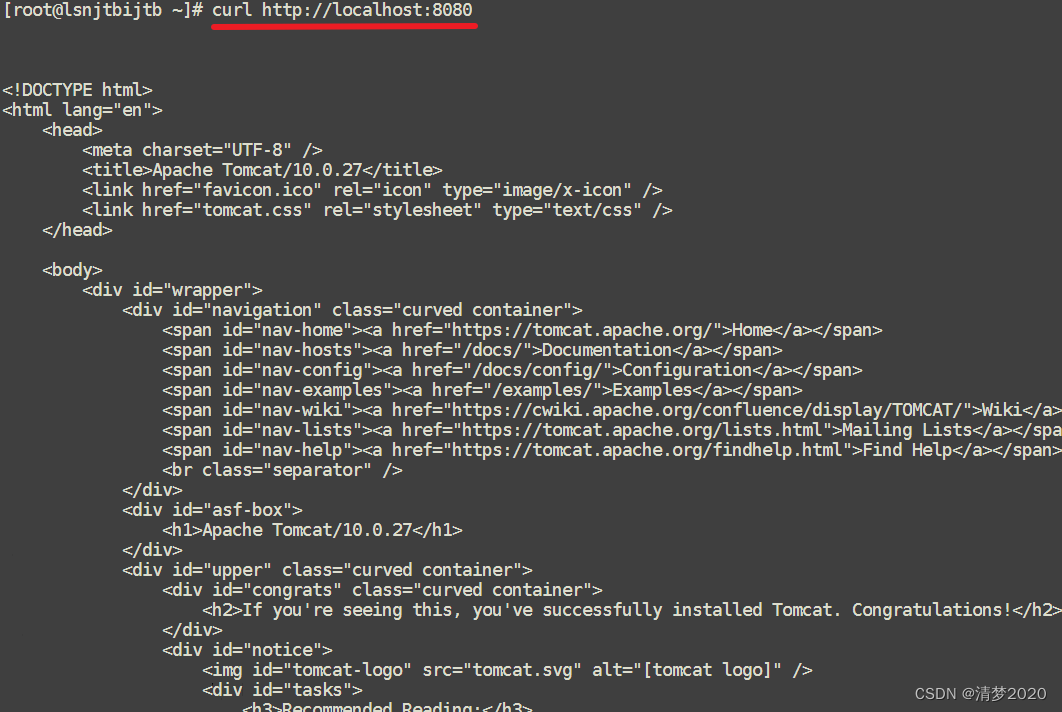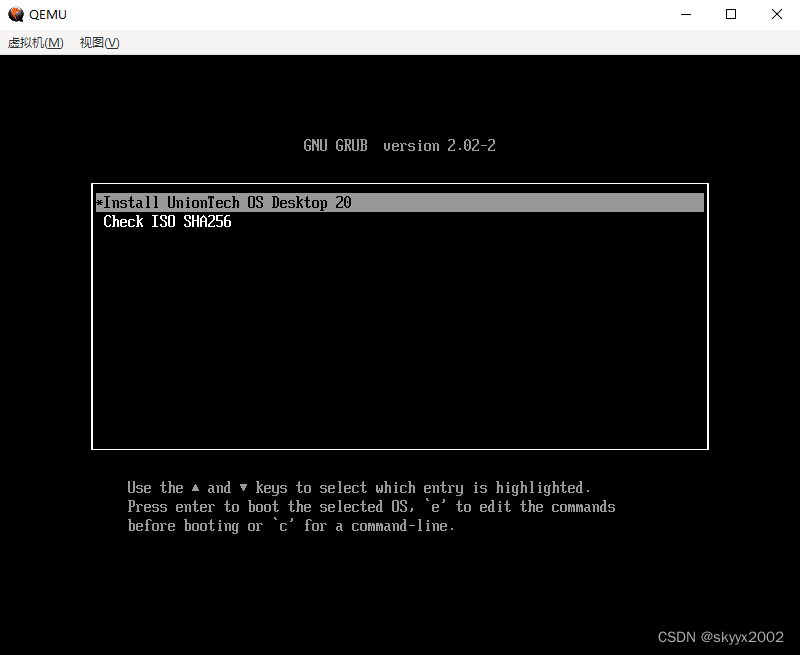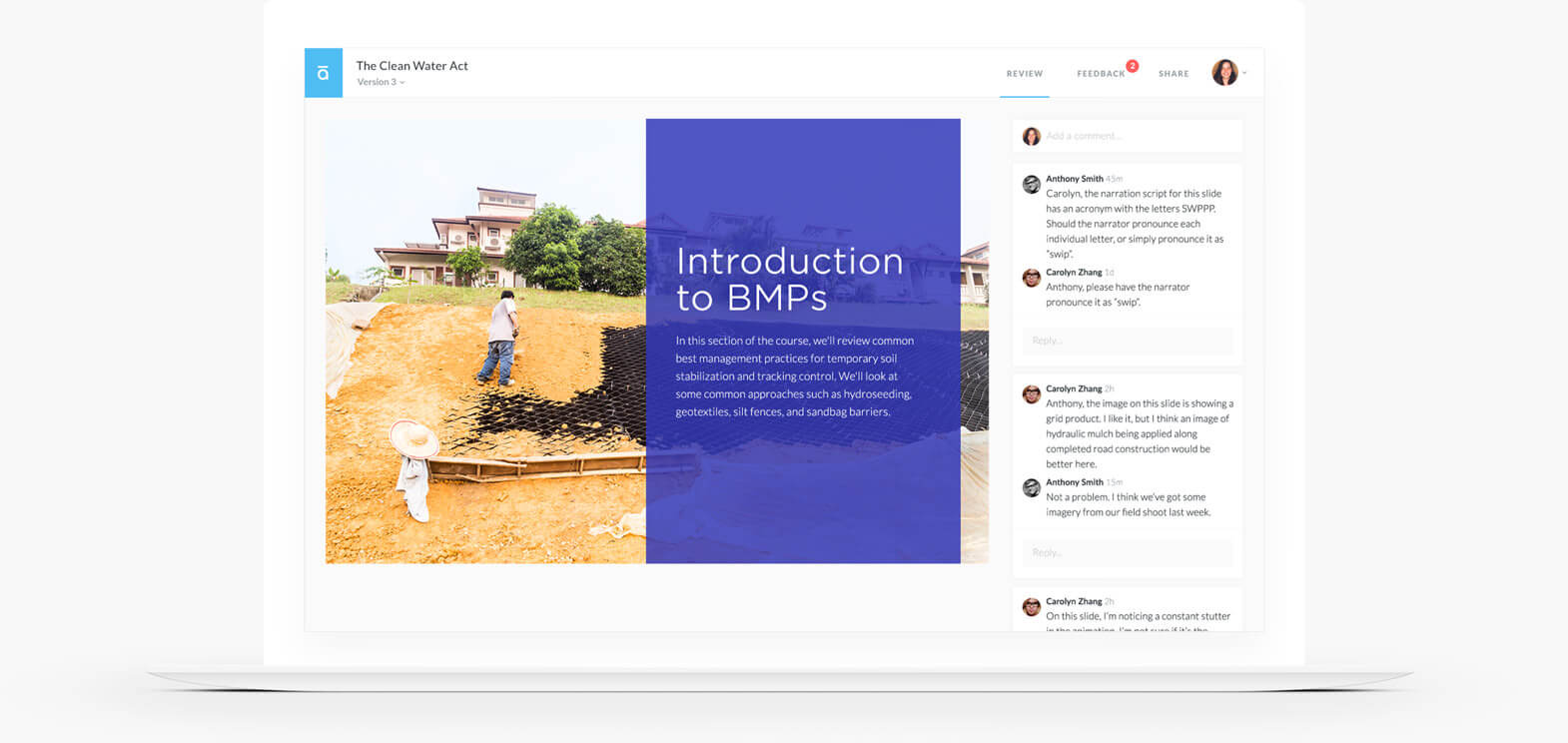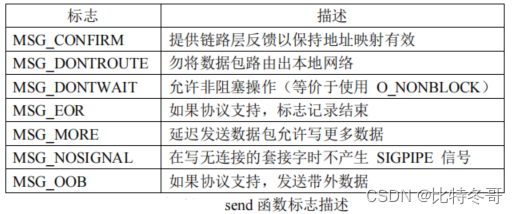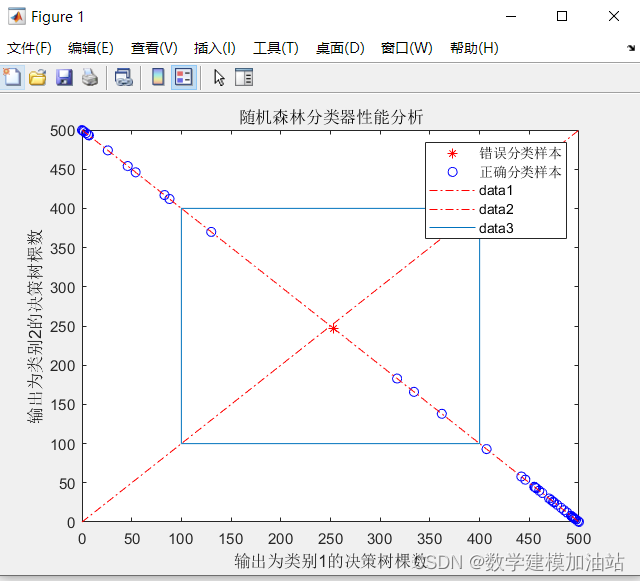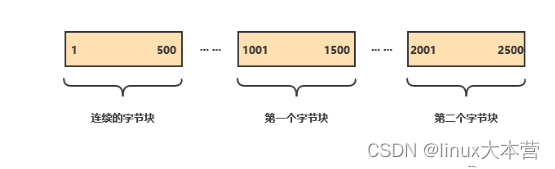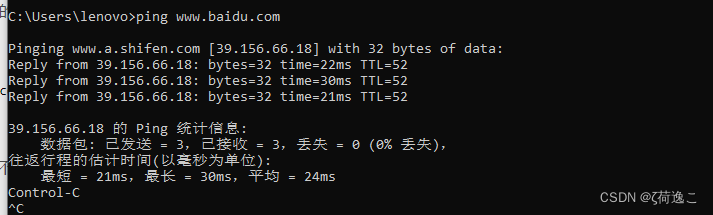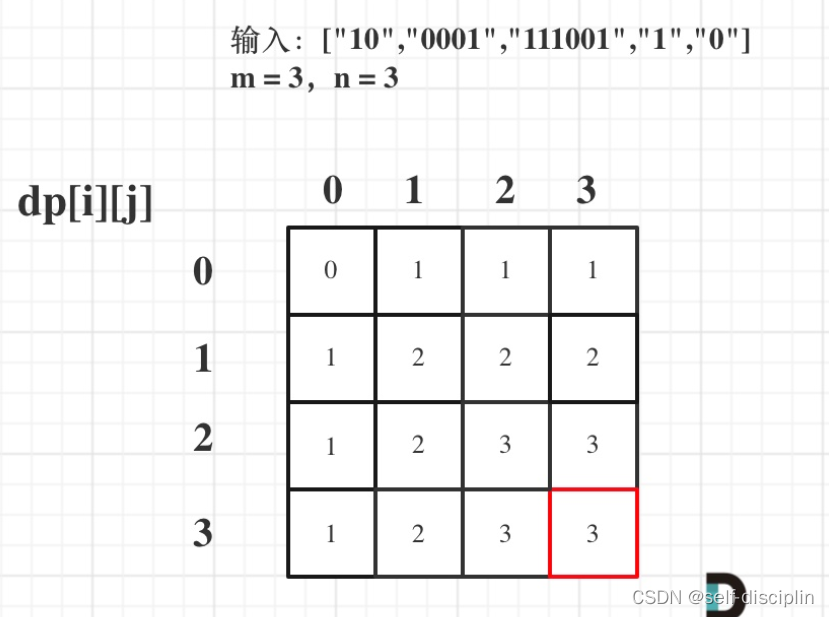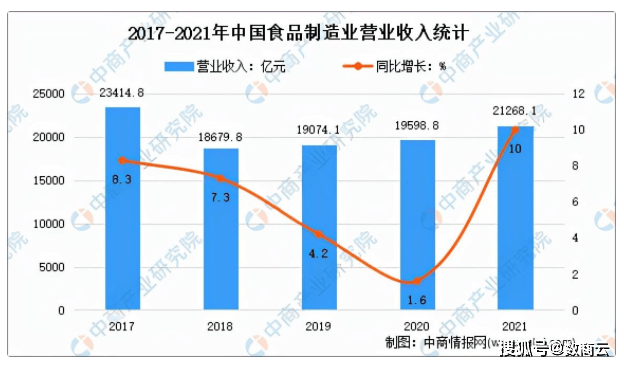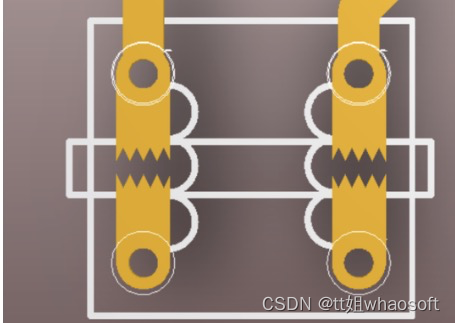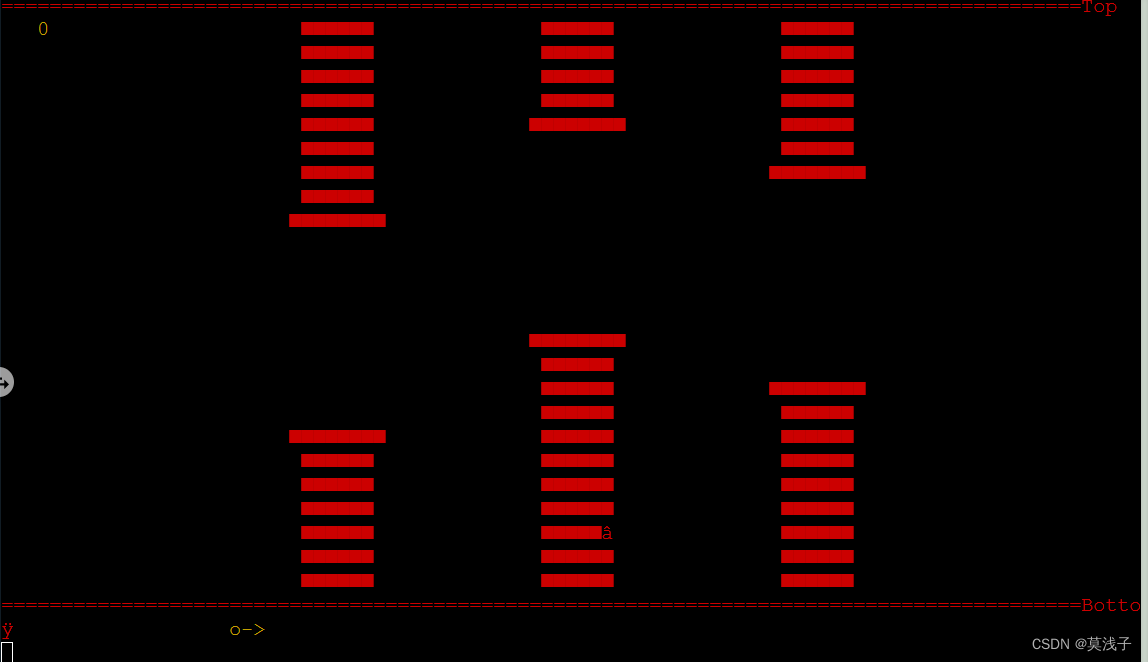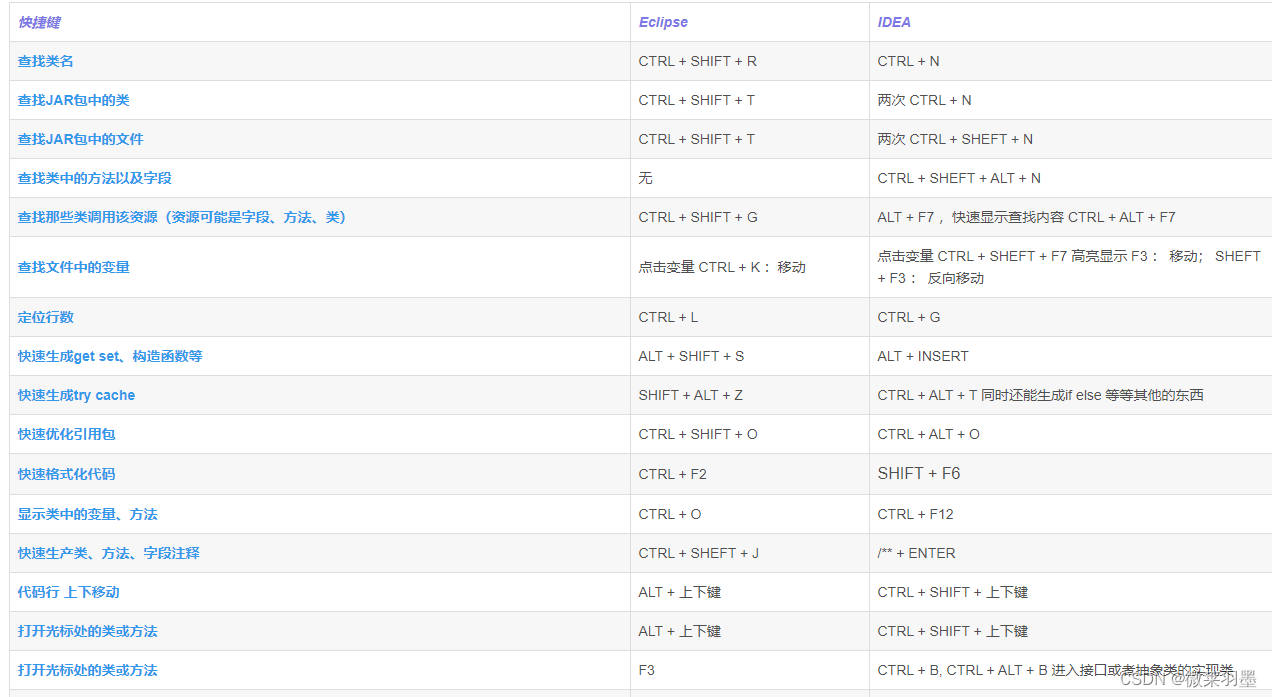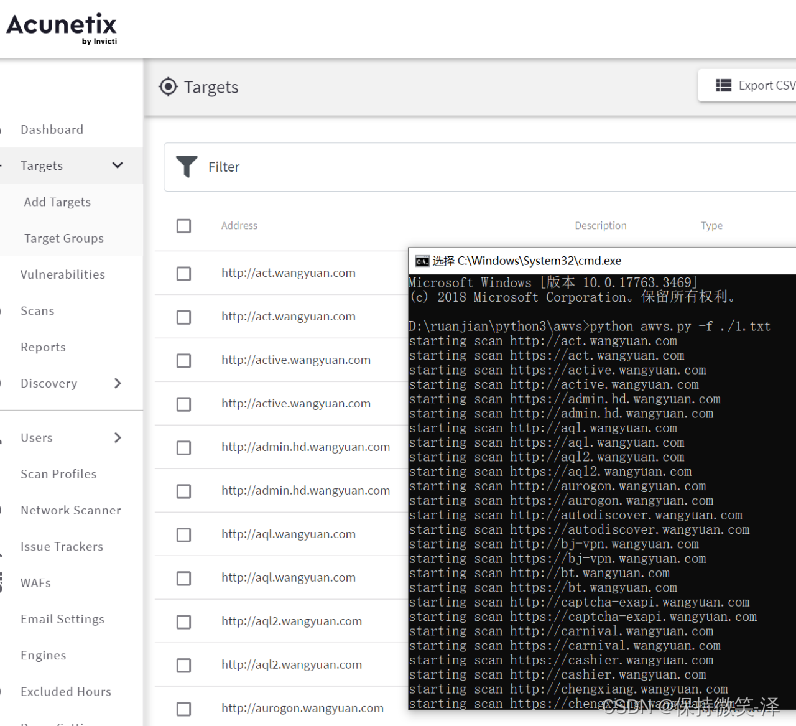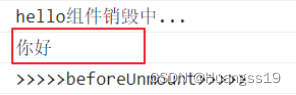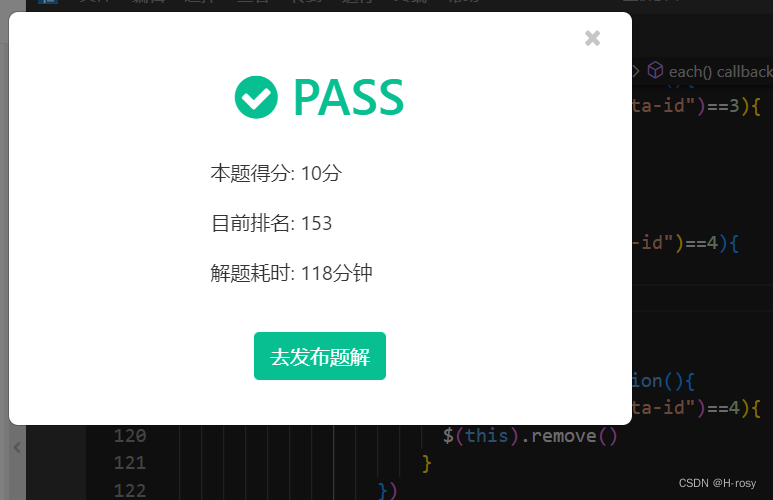一、安装JDK
首先给服务器安装jdk,访问官网下载:Java Downloads | Oracle,下载图中的版本。首先我使用的是tomcat10,最低支持jdk1.8。安装了jdk19,是当时的最新版实测tomcat开启失败,新版jdk也不自带jre,所以建议安装jdk1.8。下面的图是jdk19,然后最后同样的方法又来了一遍jdk1.8成功。

下载后上传到服务器,找到usr/lib目录,解压压缩包:
tar -zxvf jdk-19_linux-x64_bin.tar.gz解压之后删除压缩包:
rm -rf jdk-19_linux-x64_bin.tar.gz配置Java环境变量,修改/etc/profile文件内容即可:(可以使用别的命令,我一般使用vim)
vim /etc/profile添加如下内容:
export JAVA_HOME=/usr/lib/jdk-19.0.1 最后这个文件夹使用解压后的名字,记得修改!!!
export JRE_HOME=${JAVA_HOME}/jre
export CLASSPATH=.:${JAVA_HOME}/lib:${JRE_HOME}/lib
export PATH=${JAVA_HOME}/bin:$PATH重新读取环境变量(将新配置立即生效):
source /etc/profile检查java环境变量变量是否成功:
java -version
jdk19没有jre,我们进入下面的目录输入命令即可:
cd /usr/lib/jdk-19.0.1
sudo bin/jlink --module-path jmods --add-modules java.desktop --output jre二、安装Tomcat
去官网下载压缩包:Apache Tomcat® - Welcome!,选择tar.gz的压缩包。下载上传到服务器后解压:
tar -zxvf apache-tomcat-10.0.27.tar.gz 然后上传Maven带包好的war包或jar包到webapps目录下即可,然后执行下面命令启动Tomcat:
sudo /opt/apache-tomcat-10.0.27/bin/startup.sh在bin文件夹无法直接运行startup.sh,执行startup.sh至少要在bin目录下。
然后测试访问即可,项目路径是http://xxx.xxx.xxx.xxx:8080//yyyy.zzz
xxx代表服务器ip,yyyy代表上传项目的war或者jar的名称,zzz是项目里面设置的。
总结:
因为第一遍安装时安装的是jdk19,导致的是tomcat10没有兼容的运行环境,tomcat进程是在运行的,但是8080端口根本没打开。如果怀疑是防火墙之类的网络问题,可以在服务器使用下面的命令测试本地是否可以访问成功:
curl http://localhost:8080出现下面的情况就是本地访问成功,如果外网访问不成功,可以考虑是否是防火墙的问题。如果本地是访问被拒绝之类的就是Tomcat没有正常运行。